任务栏怎么还原到下面,本文章教您windows10任务栏怎么还原到下面
Windows 10是美国微软公司研发的跨平台及设备应用的操作系统。是微软发布的最后一个独立Windows版本。Windows 10共有7个发行版本,分别面向不同用户和设备。截止至2018年3月7日,Windows 10正式版已更新至秋季创意者10.0.16299.309版本,预览版已更新至春季创意者10.0.17120版本
在电脑中,我们可以把任务栏拖拽到屏幕的两边和顶部,这样在玩一些比较大屏的游戏又不想全屏的时候就会方便很多。但是把任务栏拖拽到两边和顶部比较容易,再从两边还原时就需要简单的操作了。那么任务栏要怎么还原到下面呢?下面,小编给大家介绍Win10任务栏怎么还原到下面。
电脑在我们的工作和学习中我们使用的都非常的频繁了,在使用的过程中,电脑或许会出现这样的故障,电脑任务栏上去了,电脑任务栏变宽了,或者一些关于任务栏的故障情形,那么遇到这样的情况,我们应该怎么去还原呢?下面,小编给大家讲解Win10任务栏还原到下面的经验。
Win10任务栏怎么还原到下面
在改变了位置的任务栏上面,点击鼠标右键,打开其属性
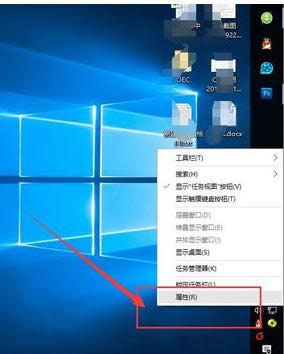
电脑任务栏载图1
在属性里面,我们要点击“锁定任务栏”、任务栏在屏幕上的位置“底部”以及右下角的“应用”和“确定”。

Win10载图2
确定之后,任务栏就会自动还原到桌面下面了。
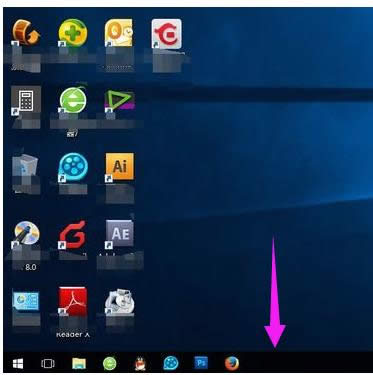
Win10载图3
方法二:
鼠标放在任务栏的上边,然后店主鼠标左键不防守,然后拖动任务栏到我们的目标位置,然后放手。
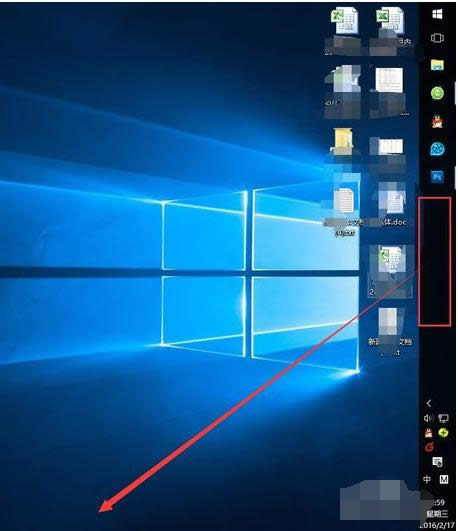
电脑任务栏载图4
任务栏到了桌面底部之后,我们一定要检查一下其属性设置,右键点击任务栏,点击“锁定任务栏”。
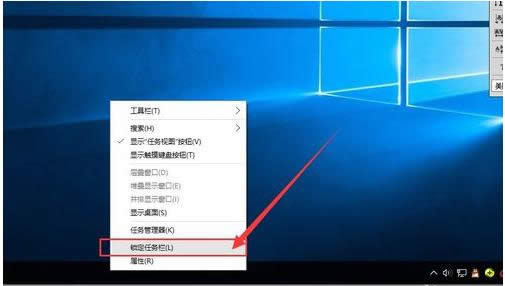
还原任务栏载图5
点开其“属性”,然后看看“自动隐藏任务栏”前面有没有对勾,有的话,一定要去掉,免得使用起来不方便。
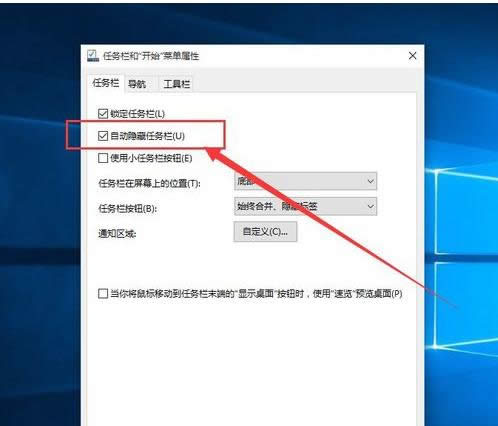
Win10载图6
以上就是Win10任务栏还原到下面的操作技巧。
新技术融合:在易用性、安全性等方面进行了深入的改进与优化。针对云服务、智能移动设备、自然人机交互等新技术进行融合。Windows 10所新增的Windows Hello功能将带来一系列对于生物识别技术的支持。除了常见的指纹扫描之外,系统还能通过面部或虹膜扫描来让你进行登入。当然,你需要使用新的3D红外摄像头来获取到这些新功能。
……